Макбук – это компьютер, которым владеют миллионы людей по всему миру. Однако, порой, его экран может показаться недостаточно большим для выполнения определенных задач или для наслаждения развлекательным контентом. В таких случаях подключение внешнего монитора к макбуку становится настоятельной необходимостью.
Подключение монитора к макбуку – это простая и удобная процедура, которую каждый пользователь может справиться благодаря нашей пошаговой инструкции. Вам понадобятся всего несколько кабелей и несколько минут времени – и вы сможете наслаждаться крупным изображением на дополнительном экране.
Шаг за шагом, мы расскажем вам, как правильно подключить монитор к макбуку, чтобы вы могли использовать свою технику на полную мощность. Вас ждет быстрый и простой процесс, который откроет перед вами новые возможности макбука вместе с дополнительным монитором.
Подключение монитора к макбуку
- Вам понадобится кабель, который подходит для подключения вашего монитора к макбуку. Возможные варианты включают HDMI, DisplayPort или USB-C в зависимости от возможностей вашего монитора и макбука.
- Подключите один конец кабеля к монитору, а другой — к порту на вашем макбуке. Убедитесь, что вы правильно вставили кабель, чтобы избежать повреждения порта.
- После подключения монитора ваш макбук может автоматически распознать его и настроить его в качестве второго экрана. Если этого не произошло, перейдите к следующему шагу.
- Откройте меню «Apple» в верхнем левом углу экрана и выберите «Настройки системы».
- Выберите «Дисплей» в меню «Настройки системы».
- На вкладке «Размещение» вы можете настроить расположение и ориентацию мониторов. Перетащите иконку экрана так, чтобы она соответствовала физическому расположению мониторов.
- Вы также можете настроить разрешение и другие параметры монитора на вкладке «Дисплей».
- После завершения настроек нажмите «Применить» или «Сохранить» для применения изменений.
Теперь ваш монитор должен быть успешно подключен к вашему макбуку, и вы можете наслаждаться расширенным пространством для работы или развлечений.
Купил ИДЕАЛЬНЫЙ монитор для Mac ЗА КОПЕЙКИ!
Подготовьте необходимые кабели и адаптеры
Для подключения монитора к вашему MacBook вам понадобятся определенные кабели и адаптеры, в зависимости от типа портов, представленных на вашем ноутбуке и мониторе.
Наиболее распространенными типами портов на MacBook являются Thunderbolt 3, USB-C и HDMI.
Если ваш монитор имеет порт Thunderbolt 3 или USB-C, вам потребуется кабель, который соответствует порту на вашем MacBook. Если вместо Thunderbolt 3 у вас порт USB-C, важно убедиться, что ваш монитор также поддерживает USB-C.
Если ваш монитор имеет только порт HDMI, вы будете нуждаться в адаптере Thunderbolt 3-к-HDMI или USB-C-к-HDMI, в зависимости от порта на вашем MacBook.
Обратите внимание, что некоторые мониторы могут потребовать дополнительных кабелей для подключения аудио или других функций.
Убедитесь, что у вас есть все необходимые кабели и адаптеры, чтобы гарантировать правильное подключение монитора к MacBook.
Выключите макбук и монитор
Перед тем как подключать монитор к макбуку, убедитесь, что оба устройства выключены. Это позволит избежать возможных повреждений оборудования и обеспечит безопасность во время подключения.
Особенно важно выключить макбук, если вы собираетесь подключить внешний монитор с помощью HDMI или DisplayPort кабелей. В противном случае, при подключении монитора включенного к макбуку, вы можете столкнуться с проблемами отображения или неправильной работой графической карты.
Также, перед выключением макбука проверьте, что все приложения и файлы сохранены, чтобы не потерять данные при выключении.
После того как макбук и монитор будут полностью выключены, вы можете приступить к следующим шагам подключения.
Подключите монитор к макбуку с помощью кабеля
Шаг 1: Убедитесь, что ваш макбук и монитор выключены.
Шаг 2: Возьмите один конец кабеля и подключите его к порту Thunderbolt или USB-C на макбуке.
Шаг 3: Возьмите другой конец кабеля и подключите его к соответствующему порту на мониторе. Обычно это будет разъем HDMI или DisplayPort.
Шаг 4: Включите монитор и макбук.
Шаг 5: Настройте внешний монитор на макбуке. Для этого откройте меню «Системные настройки», выберите «Дисплей» и настройте параметры внешнего монитора по своему усмотрению.
Шаг 6: Проверьте, что монитор успешно подключен, отобразив установленное изображение на экране монитора.
Обратите внимание, что некоторые макбуки могут требовать использования адаптера или переходника для подключения монитора.
Включите монитор и макбук
Для начала подключите монитор к источнику питания и включите его, следуя инструкциям производителя. Обычно кнопка включения находится на передней или боковой панели монитора. После того, как монитор будет успешно включен, он будет готов к использованию.
Затем включите макбук, нажав кнопку питания на клавиатуре или на самом устройстве. Дождитесь, пока макбук полностью загрузится и операционная система будет готова к работе. Убедитесь, что монитор и макбук подключены правильно и не возникло никаких проблем при подключении.
Настройте дисплеи на макбуке
После подключения внешнего монитора к вашему макбуку, необходимо настроить дисплеи, чтобы они работали совместно.
1. Откройте меню «Apple» в левом верхнем углу экрана и выберите «Системные настройки».
2. В «Системных настройках» найдите и выберите «Дисплеи».
3. В открывшемся окне «Дисплеи» вы увидите два раздела: «Встроенный дисплей» и «Внешний дисплей».
Если вы хотите использовать только внешний монитор, выберите «Внешний дисплей» и отключите галочку рядом с «Встроенным дисплеем».
Если вы хотите настроить монитор как второй дисплей, оставьте галочку рядом с «Встроенным дисплеем» включенной.
4. Для определения расположения мониторов перетащите их иконки в окне «Дисплеи», чтобы они соответствовали их физическому расположению на рабочем столе.
5. Если вам нужно изменить разрешение, выберите вкладку «Разрешение», где вы сможете выбрать оптимальное разрешение для внешнего монитора.
6. После завершения настройки дисплеев нажмите кнопку «Применить», чтобы сохранить изменения.
Теперь ваш внешний монитор должен работать совместно с макбуком в выбранном вами режиме.
Проверьте подключение и наслаждайтесь дополнительным экраном
После завершения настройки всех необходимых параметров, вы должны увидеть изображение на подключенном мониторе. Если изображение не отображается, проверьте следующее:
1. Убедитесь, что монитор включен и подключен к питанию.
2. Проверьте кабель HDMI, DisplayPort или другой используемый кабель на наличие повреждений.
3. Проверьте, что все кабели правильно подключены к монитору и MacBook.
4. Откройте «Системные настройки» на MacBook и выберите «Мониторы». Убедитесь, что выбран правильный монитор в разделе «Расположение».
5. Если у вас есть кнопка режима отображения на мониторе, нажмите ее, чтобы переключиться между различными режимами.
Если вы выполнили все эти шаги, и проблема с подключением все еще не решена, вам может потребоваться обратиться за помощью к профессионалам или воспользоваться дополнительными ресурсами для устранения неполадки. В остальном, наслаждайтесь работой с дополнительным экраном на вашем MacBook!
Источник: lublu-no.ru
Как подключить монитор к Mac mini?
Подключите кабель монитора к порту HDMI или Thunderbolt. Монитор не входит в комплект поставки Mac mini, но Вы можете подключить монитор, оснащенный одним из следующих разъемов. подключения к порту HDMI.
Как подключить второй монитор к Мак мини?
- На Mac выберите пункт меню «Apple» > «Системные настройки», нажмите «Мониторы», затем нажмите «Монитор». Открыть панель «Монитор»
- Установите для обоих мониторов одинаковое разрешение.
- Нажмите «Расположение» и выберите «Включить видеоповтор мониторов».
Какие мониторы поддерживает Mac mini?
- Возможность подключения до двух мониторов одновременно: Один монитор с разрешением до 6K и частотой 60 Гц через порт Thunderbolt и один монитор с разрешением до 4K и частотой 60 Гц через порт HDMI 2.0.
- Цифровой видеовыход Thunderbolt 3. .
- Видеовыход HDMI 2.0.
Сколько мониторов можно подключить к Mac mini?
Вы можете подключить один монитор с разрешением 5K через порт Thunderbolt 3 (USB-C) или до трех мониторов с разрешением 4K через два порта Thunderbolt 3 (USB-C) и порт HDMI 2.0.
Как включить Mac mini?
Независимо от того, какой у вас Mac стиль – MacBook, iMac, Mac mini или Mac Pro – все, что вам нужно сделать, чтобы включить его, – это нажать кнопку питания. Не удерживайте ее, просто крепко нажмите примерно на одну секунду. Вы должны услышать знакомое жужжание, гудки и звонки оживающего Mac.
Как подключить 2 монитора к MacBook Air M1?
- Шаг 1. Сначала вам нужно приобрести адаптер 4K DisplayPort – USB-C или HDMI. .
- Шаг 2. Установите программное обеспечение DisplayLink на свой Mac M1. .
- Шаг 3. Подключите Mac M1 к док-станции, а затем подключите к нему все внешние мониторы.
Как соединить iMac и MacBook?
- Включите оба компьютера Mac, на основном (с которого будет выводиться изображение), нужно обязательно произвести вход в систему.
- Соедините компьютеры подходящим кабелем.
- Нажмите сочетание клавиш Command + F2 на клавиатуре iMac, который будет использоваться в качестве дисплея.
Можно ли подключить Mac mini к ноутбуку?
Вы можете использовать VNC на вашем Mac Mini, чтобы показать экран на вашем ноутбуке с Windows или Linux: VNC — это сокращение от Virtual Network Computing . VNC — это общий протокол, который позволяет компьютерам совместно использовать и предлагать контроль над сетью.
Можно ли подключить Mac mini к iMac?
Поскольку интерфейс Thunderbolt обратно совместим с Mini Displayport таким образом можно подключать к iMac как новые компьютеры Apple, так и компьютеры предыдущего поколения.
Можно ли использовать iMac как монитор для Mac mini?
Вы можете использовать iMac как монитор Windows компьютера. . Если у вас iMac 27 дюймов с разъемом HDMI или Mini DisplayPort, можете его использовать как второй монитор.
Сколько мониторов можно подключить к Маку?
К новым Mac mini и MacBook можно подключить до шести мониторов, хотя Apple об этом не говорит 3DNewsТехнологии и рынок IT.
Сколько мониторов можно подключить к MacBook?
Из официальных документов Apple следует, что к модели можно запросто подключить четыре монитора разрешением 4К или два разрешением 6К. В целом, пользователю 16-дюймового MacBook Pro доступны следующие варианты: 4 монитора разрешением 4К (4096 x 2304 пикселя); 2 монитора разрешением 5К (5120 х 2880 пикселей);
Куда подключать Mac mini?
В комплект поставки Mac mini не входит клавиатура или мышь, однако Вы можете использовать почти любую клавиатуру и мышь. Если Ваша клавиатура оснащена портом USB (d), Вы можете подсоединить мышь к порту USB клавиатуры. В ином случае Вы можете подсоединить мышь к порту USB (d) на задней стороне компьютера Mac mini.
Как настроить Mac mini?
- Подключение к сети Wi-Fi. Выберите сеть и при необходимости введите пароль. .
- Перенос информации. Если Вы настраиваете новый компьютер и никогда ранее не настраивали Mac, нажмите «Не переносить информацию». .
- Вход с Apple ID. Apple ID состоит из адреса электронной почты и пароля.
Как подключить Mac mini к телевизору?
- Вставьте один конец видеокабеля (используйте адаптер, если необходимо) в разъем Thunderbolt , HDMI или DVI компьютера, а другой — в видеовход телевизора.
- Чтобы изменить разрешение телевизора, выберите меню Apple > «Системные настройки», нажмите «Мониторы», затем нажмите «Монитор».
Что делать если не включается макбук?
- Нажмите и удерживайте кнопку питания на компьютере Mac не менее 10 секунд, а затем отпустите ее. .
- Если в состоянии компьютера Mac ничего не меняется, нажмите и отпустите кнопку питания обычным образом.
Источник: topobzor10.ru
Как настроить два монитора на Mac
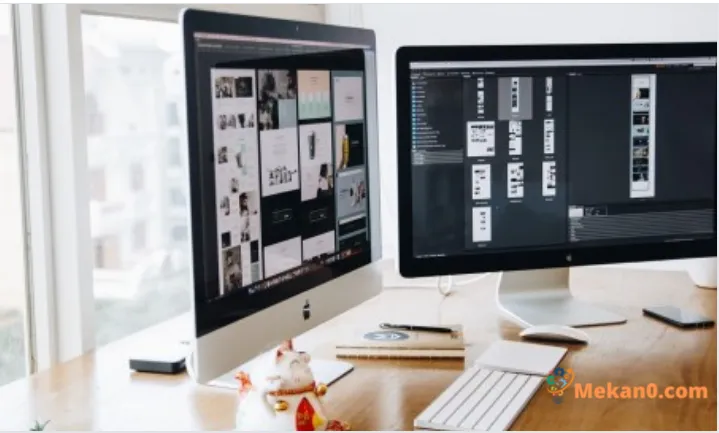
В этой статье мы поговорим о том, как настроить мультимониторинг вашего Mac, чтобы повысить производительность и эффективность при работе на вашем компьютере с macOS.
Темы покрыты Показать
В этой статье описывается, как настроить два монитора на Mac, в том числе как подключить второй монитор к ноутбукам Mac, таким как MacBook Air, а также как подключить два монитора к настольным компьютерам Mac, таким как Mac Mini.
Как узнать, поддерживает ли ваш Mac выбранный вами дисплей?
Перед подключением дополнительного монитора или настройкой двух мониторов необходимо убедиться, что ваш Mac поддерживает разрешение экрана. Хотя большинство компьютеров Mac могут работать с несколькими дисплеями с разрешением выше 1080p, некоторые компьютеры Mac могут не поддерживать дополнительные дисплеи 4K. И узнать, на что именно способно устройство Mac Чтобы иметь с ним дело, вы должны проверить технические характеристики на веб-сайте Apple.
Вот как узнать, какой экран поддерживает ваш Mac:
Способность вашего Mac поддерживать количество внешних дисплеев также зависит от его марки и модели.
Перейти к Сайт Apple , Затем выберите поддержка из строки меню в верхней части экрана.
На странице результатов сделайте выбор Список моделей , Затем выберите Определите свою модель .
Прокрутите вниз до раздела Поддержка видео и найдите разделы Dual View и Video Mirroring.
В этом примере показано, что 13-дюймовый MacBook Air 2011 года может отображать исходное разрешение на встроенном дисплее и одновременно выводить видео на внешний дисплей с разрешением до 2560 x 1600 пикселей. Это означает, что этот Mac может легко работать с дисплеем 1080p, но не сможет работать с дисплеем 4K.
Как настроить два монитора на Mac
Когда вы получаете один внешний монитор для устройства MacBook ваш компьютер или два настольных монитора Mac, вы проверяете, может ли ваш компьютер работать с мониторами. И если у вас есть необходимые кабели и адаптеры, вы готовы настроить два монитора на своем Mac.
Вот как настроить два монитора на Mac:
- При необходимости подключите монитор к вашему Mac с помощью соответствующего кабеля и адаптеров.
- Если вы настраиваете два монитора на настольном компьютере Mac, на этом этапе оба монитора должны быть подключены.
- Затем разместите мониторы и ваш Mac на рабочем столе в любом удобном для вас месте.
- Включите свой Mac, и он автоматически обнаружит второй экран, хотя настройки могут быть не идеальными для вас.
- Если вы не можете найти второй экран, вы должны включить его вручную.
- Щелкните значок меню Apple.
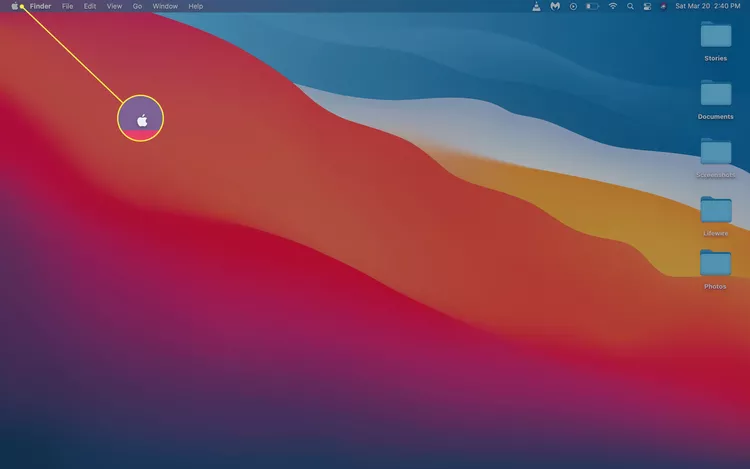
- Щелкните Системные настройки.
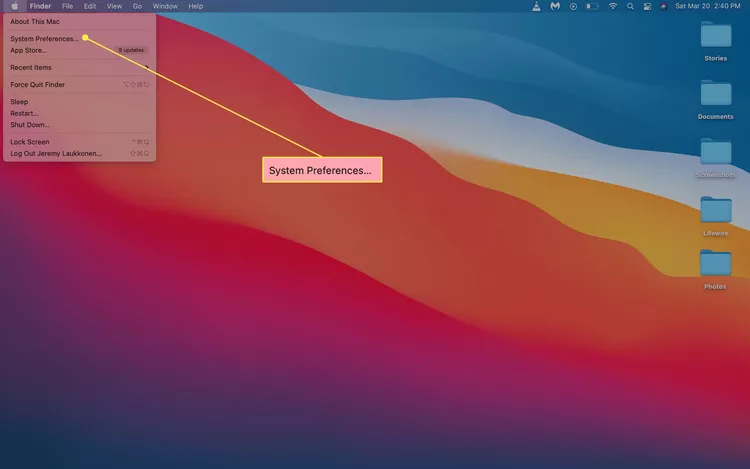
- Щелкните Просмотр.
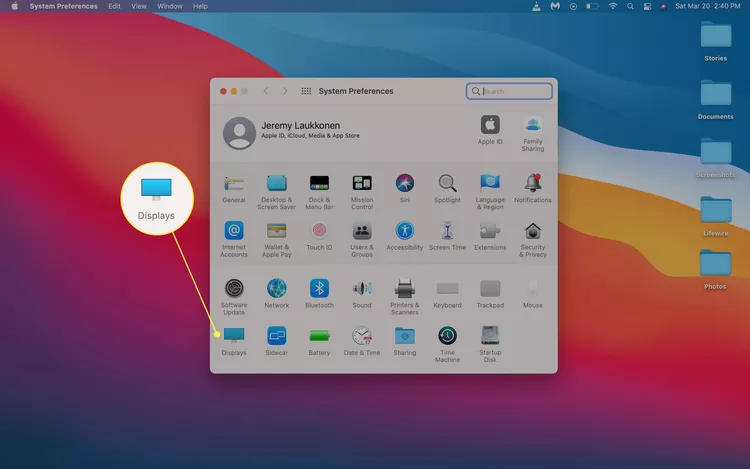
- На главном экране нажмите «Упорядочить».
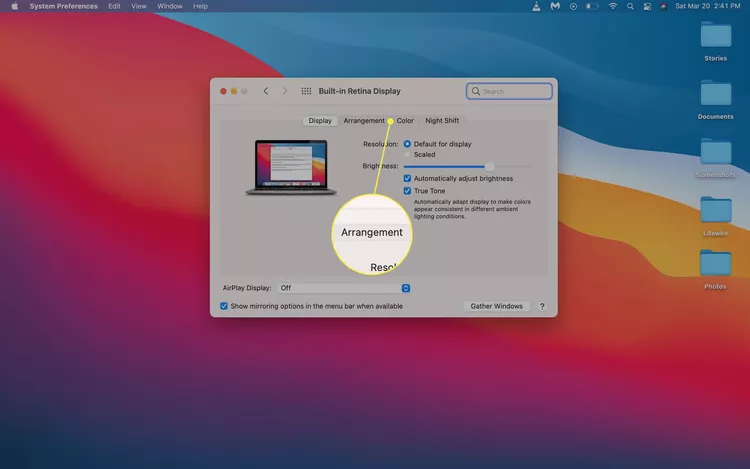
- Если установлен флажок Зеркальные мониторы, оба монитора будут постоянно отображать одно и то же изображение.
- На главном экране убедитесь, что флажок «Зеркальное отображение» не установлен.
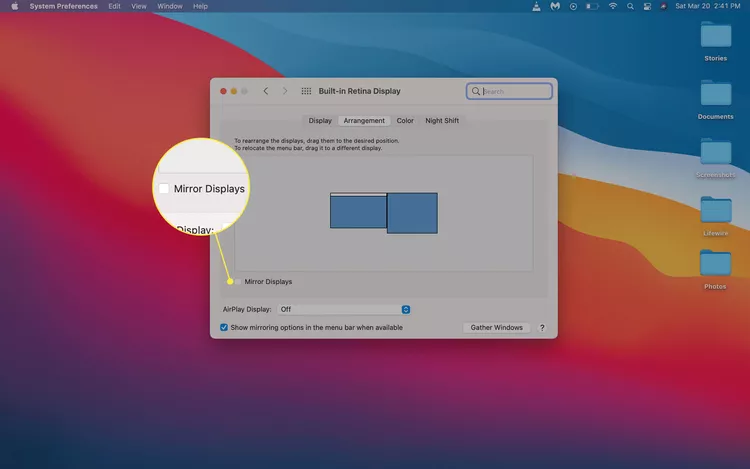
- На главном экране вы увидите диаграмму, показывающую расположение ваших экранов. Если он расположен неправильно, выберите значок дополнительного монитора.
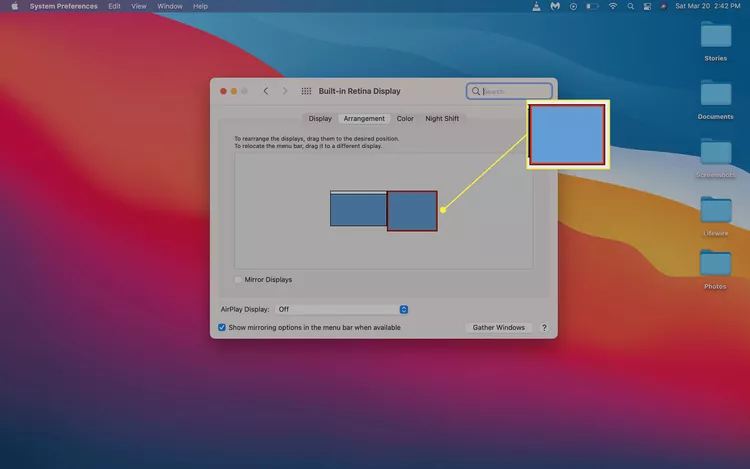
- Если вас устраивает положение экрана, вы можете перейти к предыдущему шагу.
- Нажмите и перетащите дополнительный монитор в правильное положение.
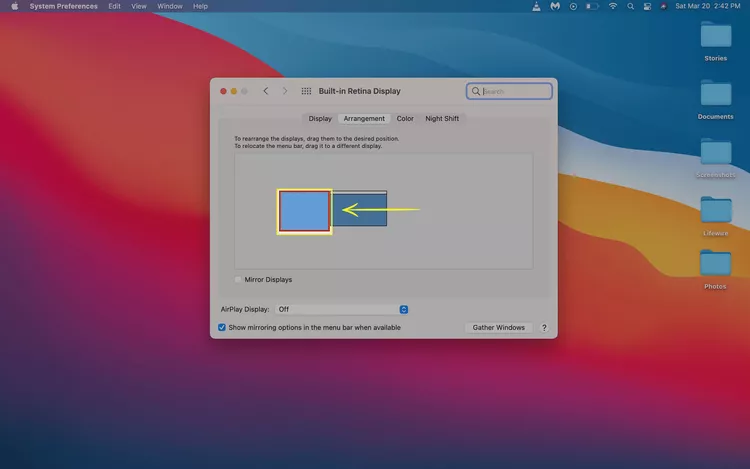
- Отпустите мышь или трекпад, и дополнительный экран переместится в выбранное вами положение.
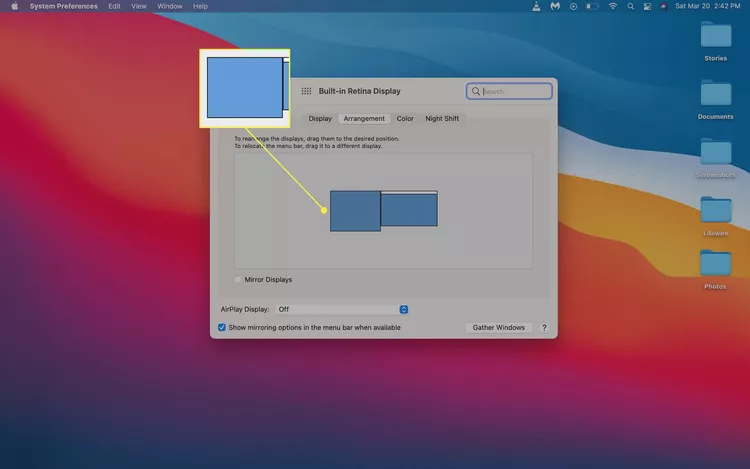
- Теперь, когда мониторы готовы к использованию, вам может потребоваться настроить новый монитор. Вы должны убедиться, что изображение не растянуто, не сжато, не обесцвечено и не имеет других ошибок. Если изображение отображается неправильно, необходимо нажать на опцию «Масштаб».
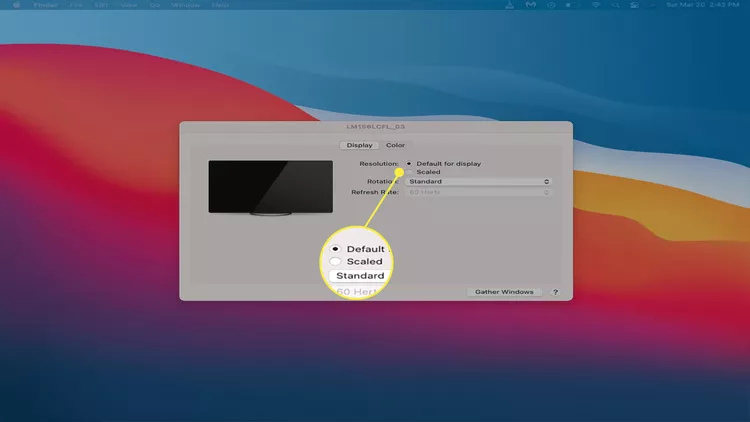
- Выберите правильное разрешение для вашего экрана.
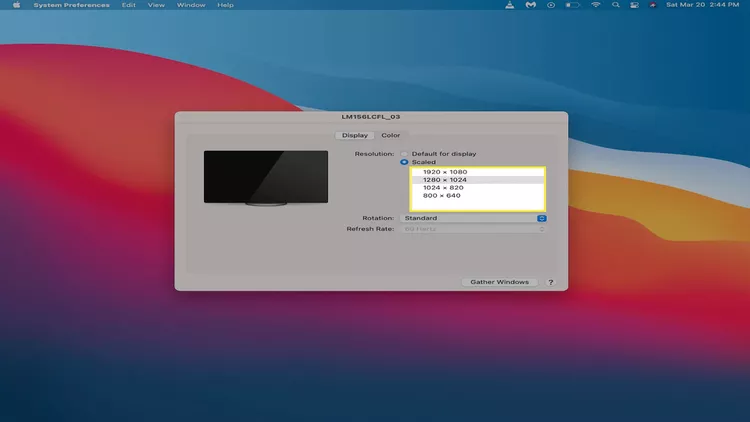
- Выберите исходное разрешение вашего монитора для достижения наилучших результатов. Оно должно быть меньше или равно разрешению, которое поддерживает ваш Mac.
- Если ваш второй экран выглядит правильно, вы можете закрыть настройки дисплея и начать использовать свой Mac.
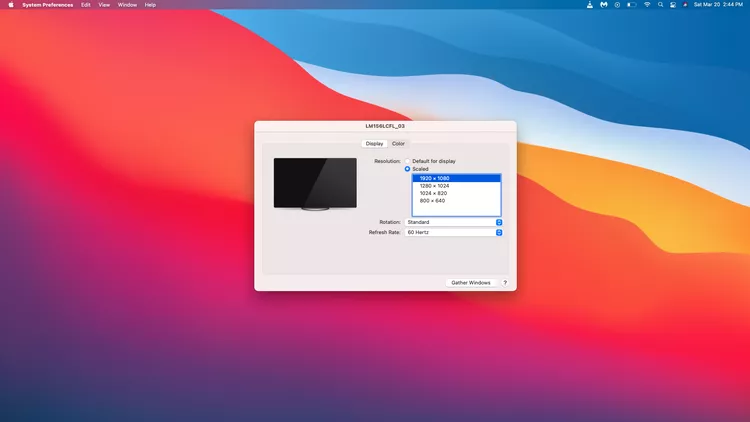
Если у вас Mac mini с чипом Apple M1, вы можете одновременно использовать только один дисплей Thunderbolt/USB 4. И если вы хотите добавить второй дисплей к своему M1 Mac mini, вы должны использовать порт HDMI на вашем Mac mini. На официальном сайте указано, что MacBook Air и MacBook Pro Чипсет M1 поддерживает только один внешний дисплей. А модели M1 MacBook и MacBook Pro могут одновременно использовать один внешний дисплей в дополнение к встроенному дисплею.
Как выбрать монитор для вашего Mac
Если вы никогда раньше не устанавливали два монитора, поначалу поиск подходящего монитора может показаться сложным. Чтобы правильно выбрать монитор, необходимо учитывать его размер, разрешение, точность цветопередачи и другие характеристики. А если у вас есть настольный компьютер Mac со встроенным дисплеем, для более плавной работы рекомендуется сопоставить этот дисплей с другим аналогичным дисплеем. И если вы хотите добавить второй экран на свой MacBook, вы можете предпочесть экран большего размера. Разрешение 4К Чтобы максимально использовать пространство экрана, или компактный портативный монитор, который можно взять с собой в дорогу.
Также важно учитывать, какой тип входного сигнала принимает проектор, но это не имеет большого значения. И если вы найдете идеальный монитор, но у него есть только входы HDMI, и вы используете MacBook, у которого есть только USB-C, вы можете легко получить адаптер USB-C-HDMI или концентратор USB-C с портом. HDMI. Кроме того, вы можете найти адаптеры для перехода с HDMI на другие выходы, такие как Mini DisplayPort, поэтому не позволяйте входу мешать выбору правильного монитора.
Если ваш Mac работает под управлением Catalina или более поздней версии и у вас есть iPad, вы можете использовать это устройство в качестве дополнительного дисплея.
вопросы и ответы :
Можно ли подключить два монитора к MacBook Pro?
Да, к MacBook Pro можно подключить два монитора и использовать несколько дисплеев так же, как было объяснено ранее. Порт HDMI или Thunderbolt можно использовать для подключения дисплеев к MacBook Pro. Несколько адаптеров или адаптеров также можно использовать для подключения большего количества дисплеев, если у вас ограниченное количество портов на MacBook Pro. Убедитесь, что экраны совместимы с вашим MacBook Pro и macOS.
Могу ли я подключить свой MacBook Air к внешнему дисплею с разрешением 2560 x 1600 пикселей?
Да, вы можете подключить свой MacBook Air к внешнему дисплею с разрешением до 2560 x 1600 пикселей через порт Thunderbolt 3 на устройстве, если внешний дисплей поддерживает это разрешение и совместим с вашим MacBook Air. Кабель адаптера Thunderbolt 3 — DisplayPort или HDMI можно использовать для подключения устройства к внешнему дисплею. Обратите внимание, что способность MacBook Air поддерживать внешние дисплеи зависит от модели и года выпуска, поэтому рекомендуется ознакомиться с конкретными техническими характеристиками вашего MacBook Air.
Могу ли я использовать два экрана разного размера и разрешения?
Да, вы можете использовать на своем Mac два монитора разного размера и разрешения. Однако изображение может быть неодинаково четким на двух разных экранах, и вам может потребоваться внести некоторые изменения в настройки для достижения хорошего баланса между двумя экранами. Вы также можете выбрать основной и дополнительный дисплей и указать расположение дисплея в разделе «Дисплей» Системных настроек на вашем Mac.
Как сбросить настройки MacBook Pro до заводских?
Чтобы сбросить настройки MacBook или MacBook Pro, начните с создания резервной копии на внешнем диске с помощью Time Machine. В режиме восстановления выберите «Дисковая утилита» > «Просмотр» > «Показать все устройства» > «Ваш диск» > «Стереть» > «Переустановить macOS». В macOS Monterey и более поздних версиях перейдите в «Системные настройки» > «Удалить все содержимое и настройки».
Как сделать скриншот на MacBook Pro?
Чтобы сделать снимок экрана, нажмите и удерживайте Shift + Command + 3. Используйте Shift + Command + 4 на клавиатуре, чтобы захватить часть экрана.
Источник: www.mekan0.com